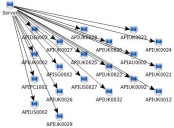CI 構造のルールに基づく関係
1 つの手順で、同じ関係タイプを使用する任意の数の CI を関連付けることができます。たとえば、すべての PC を特定のサーバ コンピュータに関連付けることができます。各関係は同じであるため、CI 構造ルールを作成し、すべての PC およびサーバ コンピュータ間の関係タイプを指定できます。
ルールに基づく関係を作成するには:
- CI 構造コンポーネントで、[自動関係ルール] ツリーを展開します。
 。
。 - [自動関係ルール] フォルダを選択し、[処理] リストで [新しいフォルダ] をクリックします。
- 必要に応じて、フォルダ名を指定します。たとえば、「PC」にします。
- [CI 項目] ツリーから新しいフォルダへ、複数の項目を関連付ける構成項目をドラッグします。上記の例では、「サーバ」です。
- [CI 項目] ツリーで、関連付ける CI タイプ (この場合は「PC」) を選択し、[処理] リストで [新しいクエリ] をクリックします。
- クエリを作成し、必要なすべてのクエリを含めるために満たす必要がある条件を指定します。
- [自動関係ルール] ツリーの「サーバ」CI (上記の例の場合) まで、このクエリをドラッグします。
- ここで、関係タイプを定義する必要があります。クエリの対象の CI を関連付ける CI をダブルクリックします。上記の例では、「サーバ」です。
- [関係タイプ] プロパティの横で、任意の関係を選択します。たとえば、[使用者] です。
-
 をクリックします。
をクリックします。 - [処理] リストで、[関連付けルールの実行] をクリックします。
子 CI が親 CI に関連付けられます。
親項目から子項目の関連付けを解除するには、[親] 項目を選択し、[処理] リストで [リンクの削除] をクリックします。
これらの項目を CI 構造に追加できます。